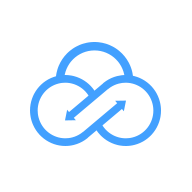提升局域网网速的解决方法
在日常生活中,无论是家庭还是办公环境中,局域网都是必不可少的网络架构。然而,许多用户常常会遇到局域网上网速度慢的问题,这不仅影响了工作效率,还可能带来诸多不便。本文将详细介绍局域网上网速度慢的原因及解决方法,帮助您快速恢复网络速度。

局域网上网速度慢的原因及解决方法
1. 设定唯一IP地址
局域网中,每台电脑都应有唯一的IP地址,这不仅有助于个性化限制操作,还能防止IP冲突导致的网络速度下降。具体操作如下:

打开“控制面板”,双击“网络连接”。
在打开的窗口中,右击“本地连接”,选择“属性”。
接着双击“Internet协议(IPV4)”项,即可设置静态IP地址。
设定完IP地址后,建议使用监控软件,如“大势至局域网络监控软件”,实时监控局域网络,防止用户修改IP地址突破上网限制。
运行该软件,选择本机网卡类型,勾选“白名单IP变更时自动隔离”项。
点击“开始监控”,并将黑名单中的计算机移动到白名单中。
2. 去掉无关选项
在Windows系统中,有些默认设置可能会拖慢网络速度。例如,Windows XP会在打印时自动搜索网络打印机,并试图安装驱动程序,这不仅耗费时间,还可能带来安全隐患。为了提高局域网速度,建议去掉这些无关选项:
打开“控制面板”,双击“文件夹选项”。
单击“查看”标签,滚动到窗口最下方,取消“自动搜索网络文件夹和打印机”项。
这项设置不仅提高了打印速度,还减少了通过“网上邻居”访问局域网电脑时的自动查找共享文件夹时间。
3. 网卡调至全速
默认情况下,网卡可能不会以全速运行,这会影响数据传输速度。您可以通过以下步骤将网卡调至全速:
按下Win+Pause/Break键,单击“硬件”标签。
打开“设备管理器”,双击“网络适配器”下相应的网卡。
在打开的窗口中单击“高级”标签,选中“连接速度/双工模式”(LinkSpeed/Duplex Mode)。
在其下选择“100 Full Mode”。
通过这一设置,您的网卡将以全速运行,显著提升数据传输速度。
4. 取消缓存设置
当共享文件夹中的文件数量非常多时,访问速度可能会变慢,甚至导致系统死机。为了解决这个问题,您可以取消文件夹的缓存设置:
右击某文件夹,选择“共享和安全”。
单击窗口下方的“缓存”按钮,在打开的窗口中取消“允许在这个共享文件夹中缓存文件”项。
这样设置后,访问共享文件夹的速度将明显加快。
5. 升级硬件
硬件设备的性能也会影响局域网速度。如果条件允许,可以考虑以下硬件升级方案:
千兆网卡:使用千兆网卡替代百兆网卡,可以显著提升数据传输速度。
64位电脑:64位电脑和64位Windows系统可以更好地支持大内存和多任务处理,从而提高网络速度。
6. 优化无线设备布局
对于无线局域网,无线AP/路由器的位置直接影响网络信号的覆盖范围和强度。为了确保最佳的信号质量,建议将无线AP/路由器放在屋子的中间位置,这样家中的所有网卡都能更好地连接到它。如果无线AP/路由器放在门口或角落,信号会损失很多,自然网速会变慢。
7. 升级软件及系统
系统和软件的更新对于网络安全和性能至关重要。建议及时升级所用杀毒软件,以及安装系统漏洞补丁程序,以提高系统的安全性和可靠性。
8. 查找网络瓶颈
网络某个端口形成的瓶颈是导致网速变慢的原因之一。路由器广域网端口、局域网端口、交换机端口、集线器端口和服务器网卡等都可能成为网络瓶颈。为了确定瓶颈位置,您可以:
在网络使用高峰时段,利用网管软件查看路由器、交换机、服务器端口的数据流量。
使用Netstat命令统计各个端口的数据流量。
一旦确定瓶颈位置,可以采取以下方法增加带宽:
更换服务器网卡为100MB或1000MB。
安装多个网卡。
划分多个VLAN。
改变路由器配置。
通过这些方法,可以有效缓解网络瓶颈,提高数据传输速度。
9. 检查网线接触
网线的制作标准和质量也会影响网络速度。双绞线必须按照T568A或T568B标准严格制作,其中1、2用于发送,3、6用于接收,且1、2必须来自一个绕对,3、6必须来自一个绕对。不按照标准制作的网线可能会导致串扰和背景噪音,从而影响数据传输速度。如果您发现网络速度变慢,可以检查网线是否按照标准制作,并重新制作或更换网线。
10. 使用管理软件
除了前面提到的监控软件,您还可以使用其他管理软件来优化网络速度。例如,“聚生网管”软件可以帮助您配置策略,限制上网看视频等占用大量带宽的行为:
运行“聚生网管”软件,点击主界面中的“配置策略”按钮。
在“编辑策略”窗口中创建一个新的策略,如“限制上网看视频”。
在弹出的窗口中,切换到“P2P下载限制”选项卡,勾选“启用视频网站限制”和“全部控制”两项。
将该策略应用到所勾选的主机上。
通过这样的策略配置,您可以有效限制网络中的带宽占用行为,提高整体网络速度。
总结
局域网上网速度慢是一个复杂的问题,涉及硬件、软件、配置和布局等多个方面。通过设定唯一IP地址、去掉无关选项、将网卡调至全速、取消缓存设置、升级硬件、优化无线设备布局、升级软件及系统、查找网络瓶颈、检查网线接触以及使用管理软件等方法,您可以逐一排查并解决问题,提升局域网速度。希望本文的介绍对您有所帮助,让您在享受高效网络的同时,工作更轻松、生活更愉快。
- 上一篇: 利用面包机轻松制作美味面包的步骤
- 下一篇: 创意早教新体验:'唯美玩具菌'带你改造芭比娃娃
新锐游戏抢先玩
游戏攻略帮助你
更多+-
05/03
-
05/03
-
05/03
-
05/03
-
05/03